如何加快Win10系统中右键的反应速度
使用Windows10系统电脑的用户,发现使用鼠标右键时,反应速度太慢了,大大影响了电脑的使用,因此想要加快右键的反应速度,但是却不知道如何加快,那么小编就来为大家介绍一下吧。
具体如下:
1. 第一步,右击桌面左下角的开始图标。
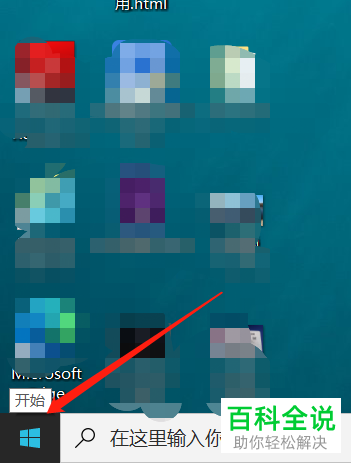
2. 第二步,来到下图所示的弹出窗口后,点击红框中的运行选项。
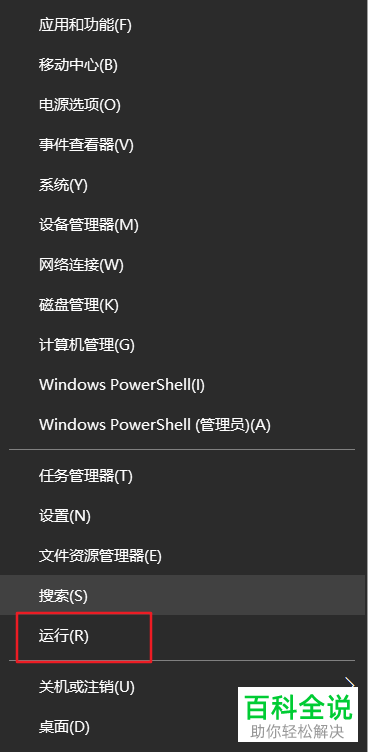
3. 第三步,在下图所示的运行窗口中,点击输入框,并输入regedit,接着点击确定选项,或者按回车键执行该命令。
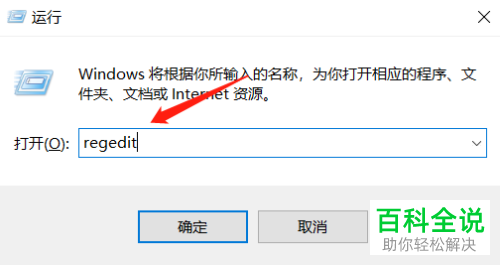
4. 第四步,我们可以看到如下图所示的注册表页面,打开HKEY_CLASSES_ROOT中的Directory文件夹,接着打开Background文件夹中的shellex,然后打开ContextMenuHandlers文件夹。
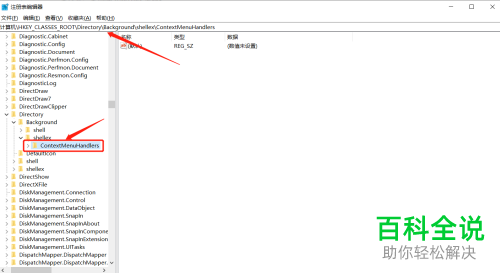
5. 第五步,来到下图所示的ContextMenuHandlers文件夹菜单后,删除 除了“N ew"以外的所有文件夹。
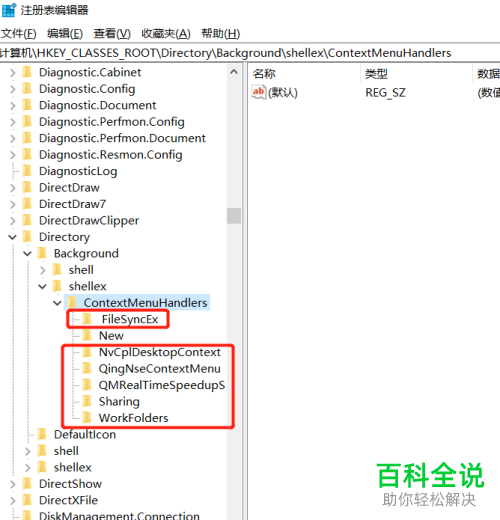
6. 第六步,右击需要删除的文件夹,接着点击弹出窗口中的删除选项。
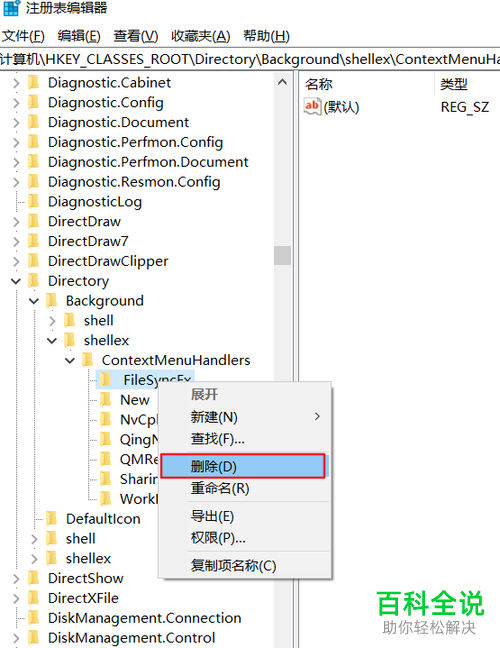
以上就是如何加快Win10系统中右键的反应速度的方法。
赞 (0)

